Quando scrivi qualcosa in cui vuoi usare il simbolo del grado°, scrivi semplicemente la parola “gradi” invece? Che tu stia parlando della temperatura, di un angolo, della direzione o di qualcosa di simile, non devi usare la parola.
Qui, te lo mostreremo come digitare il simbolo del grado sul tuo iPhone, iPad e Mac. E una volta che vedrai com’è facile, vorrai averlo scoperto prima.
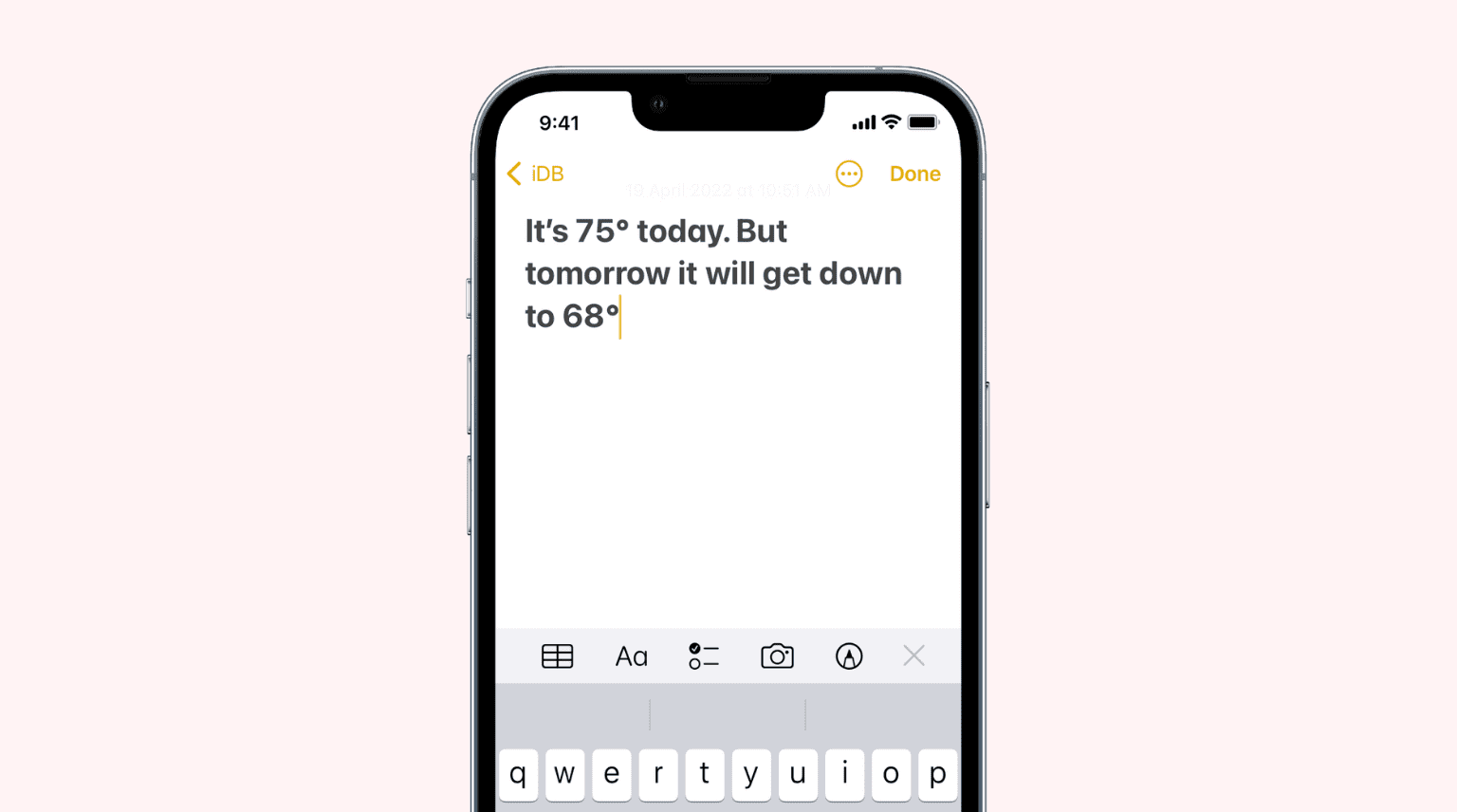
Inserisci il simbolo del grado su iPhone e iPad
Se utilizzi la tastiera predefinita su iPhone e iPad, inserire il segno del grado è semplice. Puoi provarlo anche con altre tastiere che potresti utilizzare sul tuo iPhone e iPad. Ad esempio, funziona con SwiftKey.
- Apri l’app che stai digitando e assicurati che la tastiera sia attiva e pronta.
- Accedi alla tastiera numerica toccando 123 pulsante.
- Tenere premuto il zero (0) finché non viene visualizzato il piccolo pop-up.
- Far scorrere il dito su ° livello simbolo per selezionarlo e rilasciare il dito.
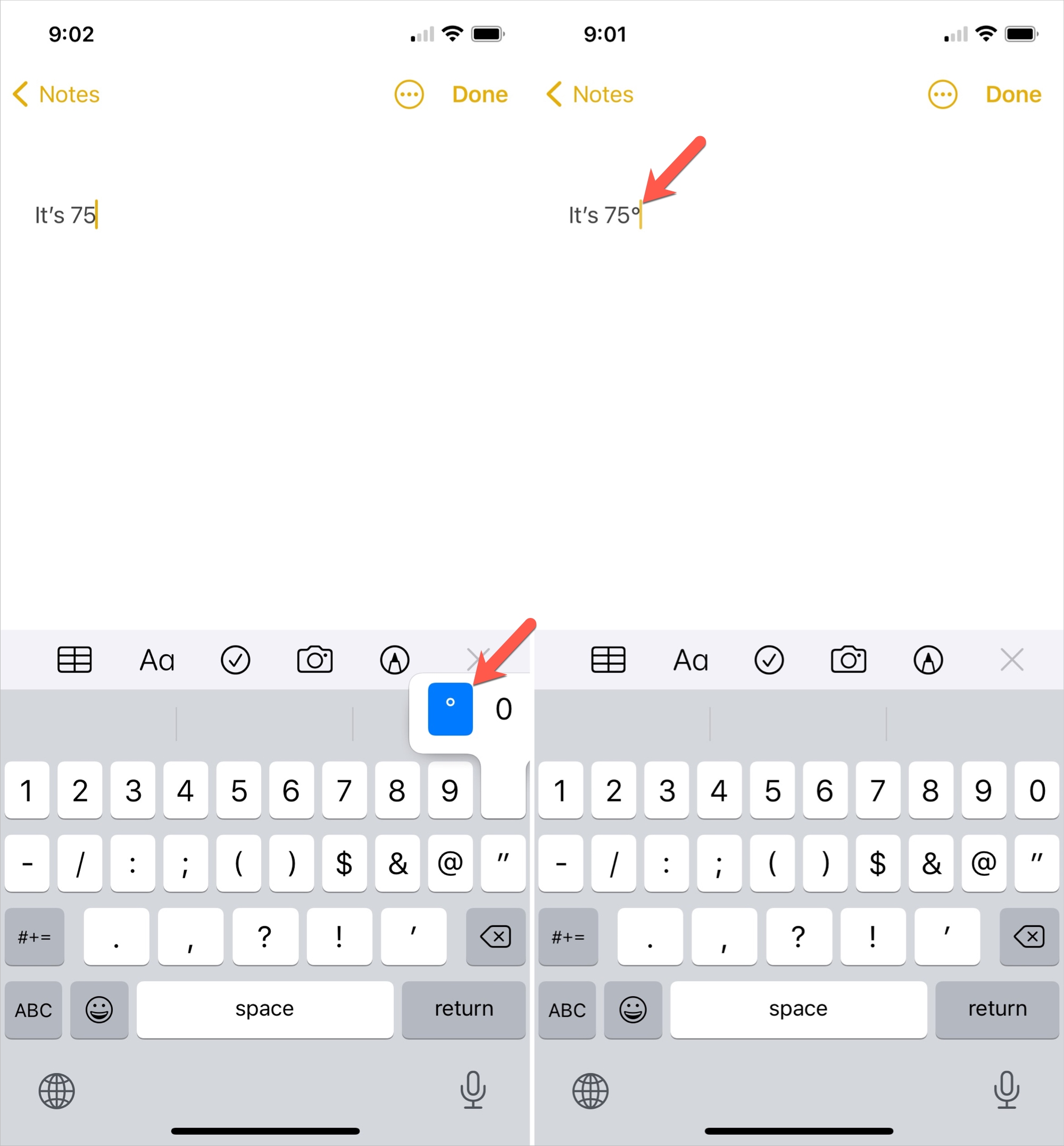
Digita il simbolo del grado su Mac
Su Mac, è ancora più semplice. Basta usare la scorciatoia da tastiera Spostare + Opzione + 8 per digitare il segno di laurea.
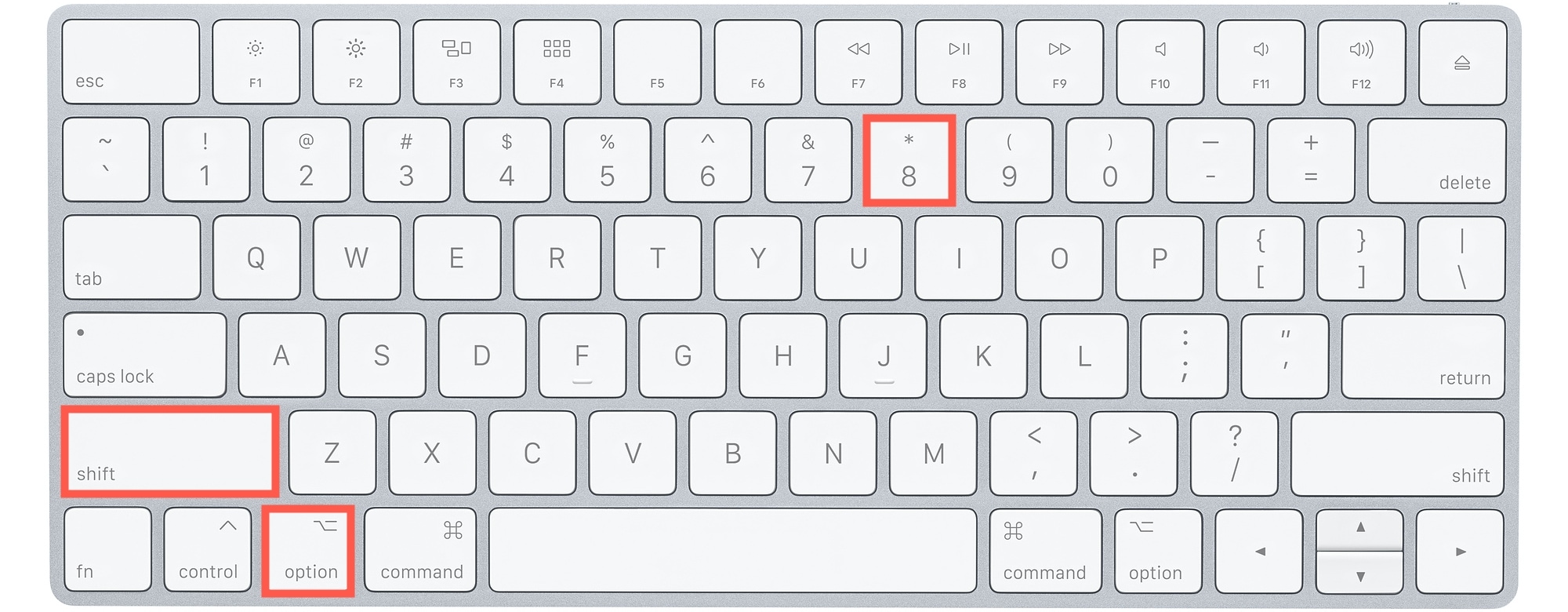
Con tutte le utili scorciatoie da tastiera che puoi utilizzare su Mac, questo potrebbe essere uno che dimenticherai se non lo usi spesso. In tal caso, usa semplicemente la tastiera emoji (Visualizzatore caratteri) per visualizzare il simbolo del grado.
Se hai Emoji e simboli nella barra dei menu, selezionalo o puoi° usarlo Modificare > Emoji e simboli dalla barra dei menu dell’app. Inserisci “grado” nella casella di ricerca e vedrai apparire il segno del grado. Basta trascinarlo sul documento, e-mail, nota o altro.
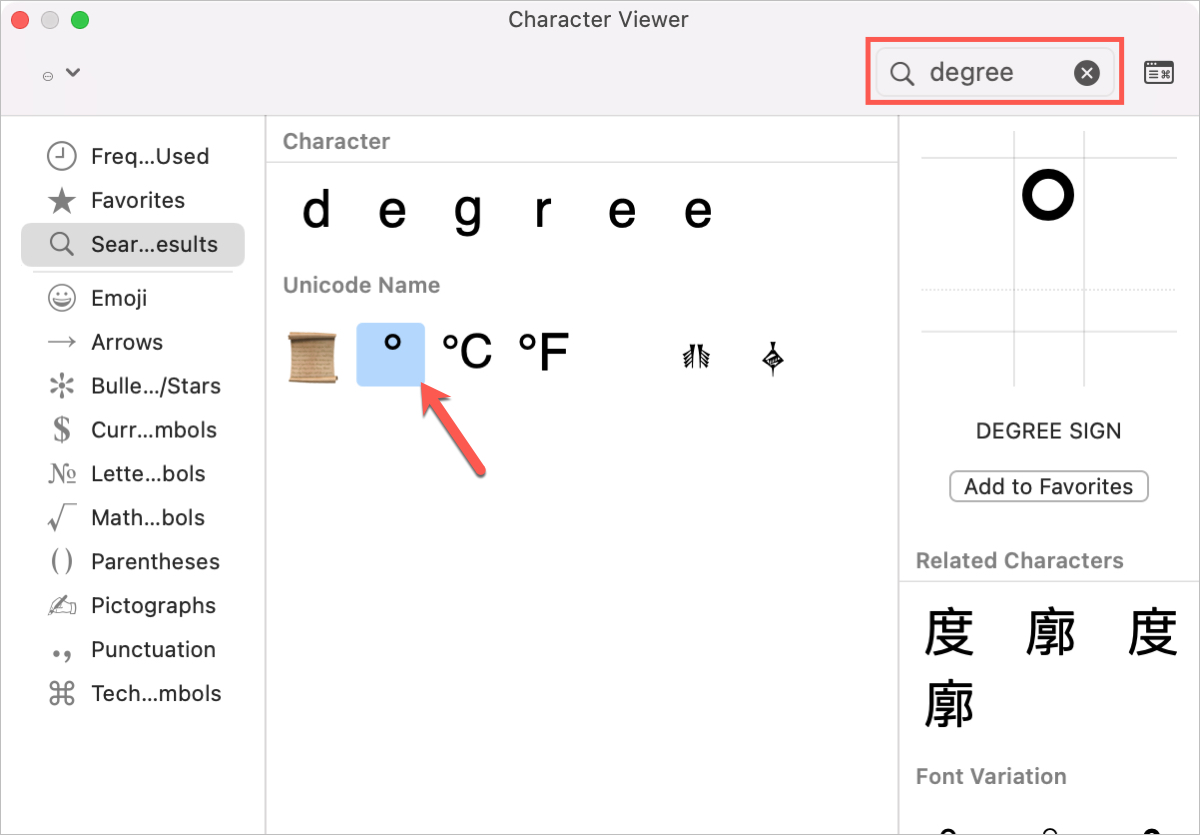
Mancia: Se prevedi di utilizzare spesso il segno del grado, puoi aggiungerlo ai Preferiti nel Visualizzatore caratteri.
Nota: Puoi anche utilizzare la funzione di sostituzione del testo per inserire il simbolo del grado su iPhone, iPad e Mac. Tuttavia, aggiungerà uno spazio tra il numero e il simbolo del grado (27° e non 27°). Per risolvere questo problema, dovrai posizionare il cursore a sinistra del simbolo del grado e liberarti dello spazio extra.
La prossima volta che dovrai digitare il simbolo del grado su uno dei tuoi dispositivi, si spera, ricorderai quanto è semplice. E per saperne di più, scopri come digitare il logo Apple anche sui tuoi dispositivi!

